Gli utenti Windows in genere si affidano all’app Outlook per la gestione delle conversazioni e-mail professionali. Durante i fine settimana, puoi pianificare la posta fuori sede in Outlook. Ma per i giorni feriali, dovrai dare la priorità alle tue e-mail per garantire la massima produttività.
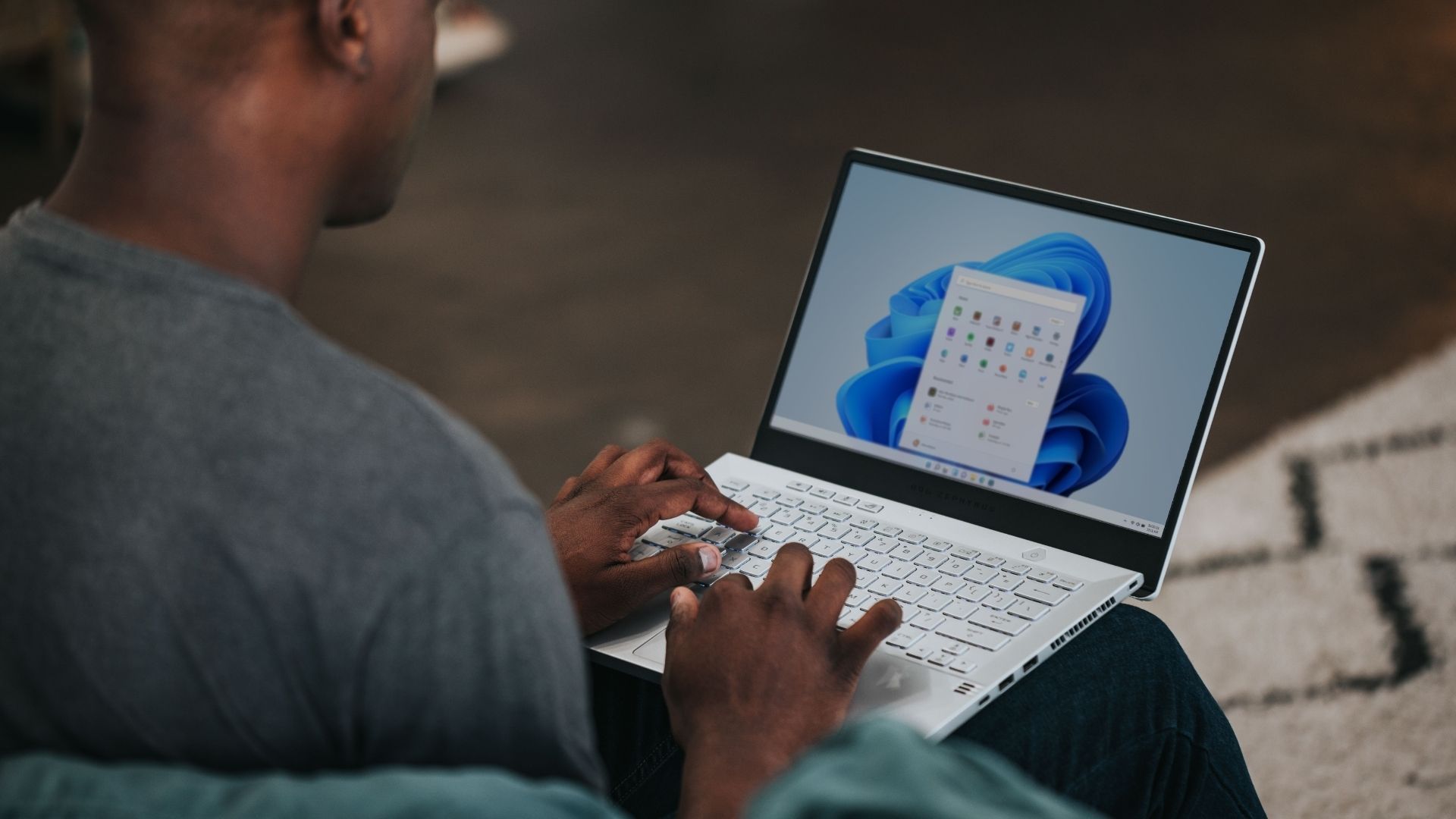
Un ottimo modo per separare le e-mail in ordine di importanza consiste nell’utilizzare la funzione Codice colore in Outlook. Questo post mostrerà come codificare a colori le e-mail in Outlook su Windows.
La codifica a colori delle tue e-mail ti aiuta a far risaltare i tuoi contatti essenziali dal resto. Puoi assegnare un codice colore particolare ai singoli contatti inserendo il loro ID e-mail. Puoi anche codificare a colori le email che ricevi da un dominio specifico. Ad esempio, puoi aggiungere il nome di dominio del tuo posto di lavoro e decidere un codice colore per tutte le email che contengono quel nome di dominio. Puoi anche codificare a colori le email dei tuoi contatti.
Email con codice colore in Outlook
Ti mostreremo i passaggi per codificare a colori le tue email in Outlook. I passaggi si applicano agli utenti di Outlook 365, Outlook 2021, 2019 e 2017. Tieni presente che puoi accedere a questa funzionalità solo dall’app desktop o da Pagina web di Outlook. Non puoi assegnare codici colore alle tue e-mail utilizzando l’app iOS o Android.
Passaggio 1: Apri l’app Outlook sul tuo sistema Windows.
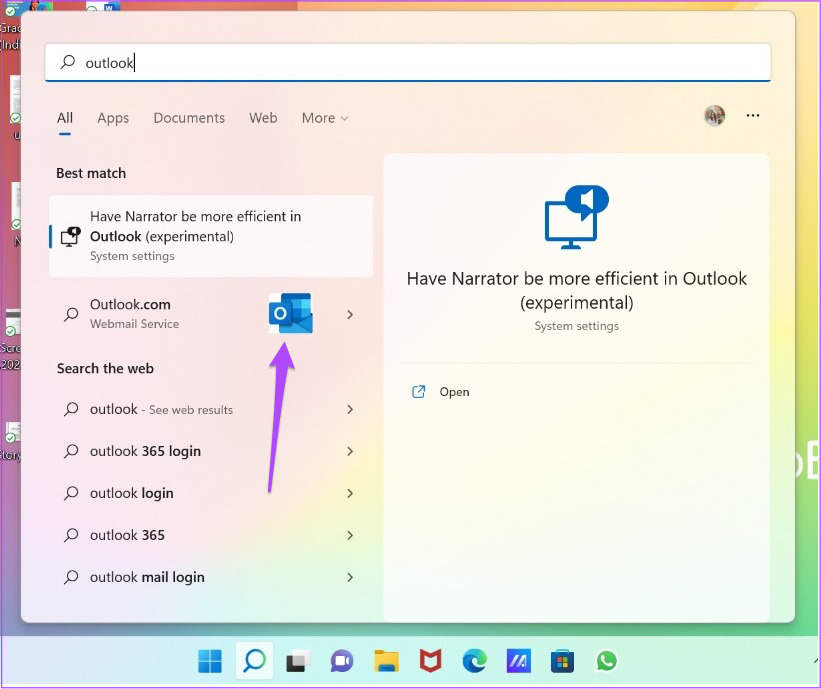
Passaggio 2: Una volta caricate le email , fai clic sull’opzione Visualizza nella barra dei menu in alto.
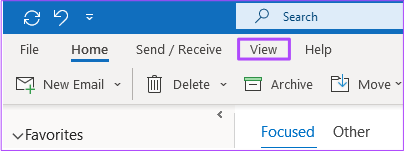
Passaggio 3: fai clic su Visualizzazione corrente.
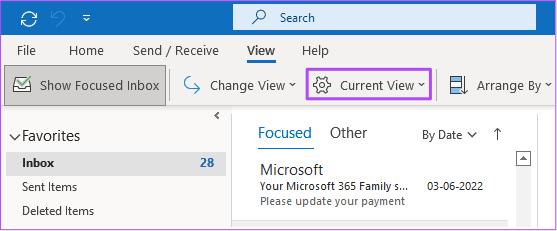
Passaggio 4: seleziona Visualizza impostazioni dall’elenco di opzioni.
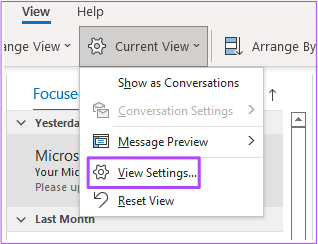
Passaggio 5: Nella finestra Impostazioni di visualizzazione avanzata, fai clic su Formattazione condizionale.
Passaggio 6: Nella finestra Formattazione condizionale, fai clic su Aggiungi sul lato destro.
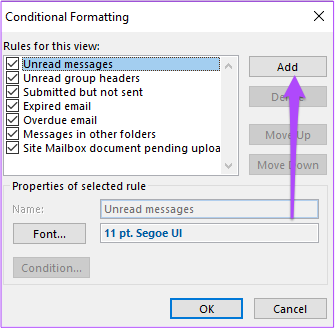
Passaggio 7: Dai un nome alla tua nuova regola di formattazione condizionale che si applicherà alle email con codifica a colori.
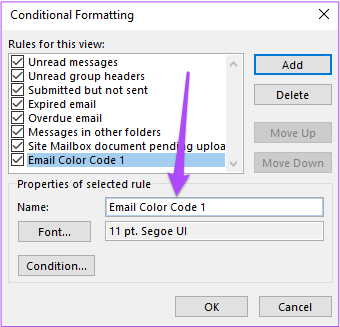
Passaggio 8: Dopo aver assegnato un nome, fai clic su Font.
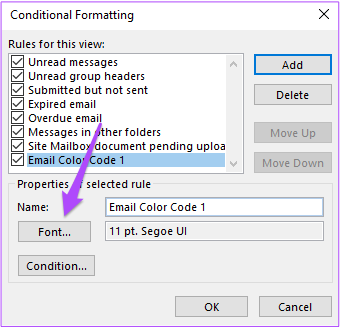
Puoi ora seleziona uno stile carattere, un colore e una dimensione. Questo si applicherà a tutte le email che appaiono con il codice colore scelto. Puoi anche controllare un campione per lo stesso.
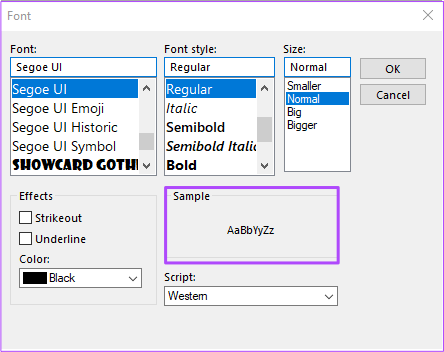
Passaggio 9: Dopo aver selezionato le tue preferenze, fai clic su OK sul lato destro.
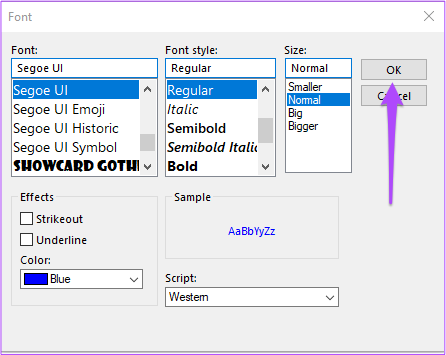
Hai selezionato lo stile di aspetto per il tuo codice colore.
Assegna colore all’indirizzo email
Ora assegniamo l’indirizzo email che apparirà con il codice colore.
Passaggio 1: Nella finestra Formattazione condizionale , seleziona la regola del codice colore e fai clic su Condizione.
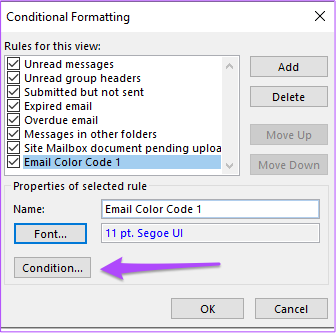
Passaggio 2: digita l’indirizzo email che desideri venga visualizzato con il codice colore scelto. Devi usare un punto e virgola per inserire più indirizzi email.
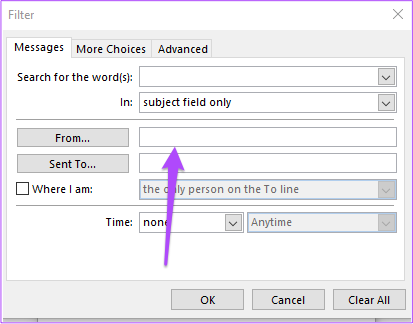
Se vuoi inserire un nome di dominio, aggiungi @ prima di esso.
Passaggio 3: Fai clic su OK per salvare il tuo preferenze.
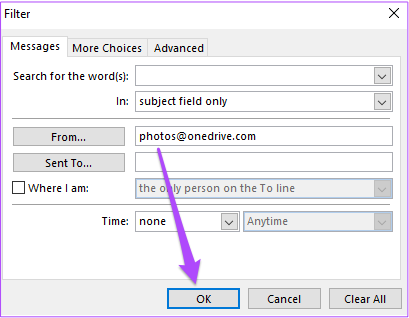
Passaggio 4: fai clic su OK anche nella finestra Formattazione condizionale.
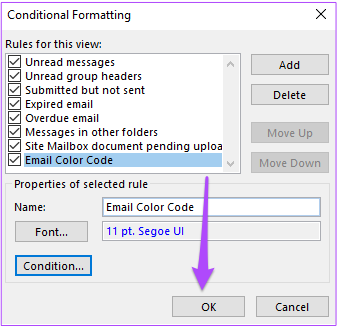
Passaggio 5: Infine, fai clic su OK nella finestra Impostazioni di visualizzazione avanzata.
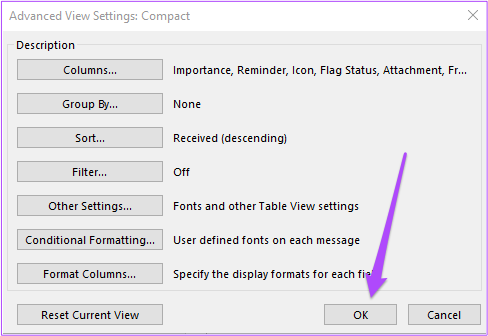
Ora noterai che l’indirizzo email selezionato appare nell’indirizzo selezionato codice colore.
Elimina il codice colore dalle email in Outlook
Se desideri rimuovere il codice colore da le tue e-mail in Outlook, puoi tornare di nuovo nella finestra Formattazione condizionale. Segui questi passaggi.
Passaggio 1: apri l’app Outlook sul tuo computer Windows.
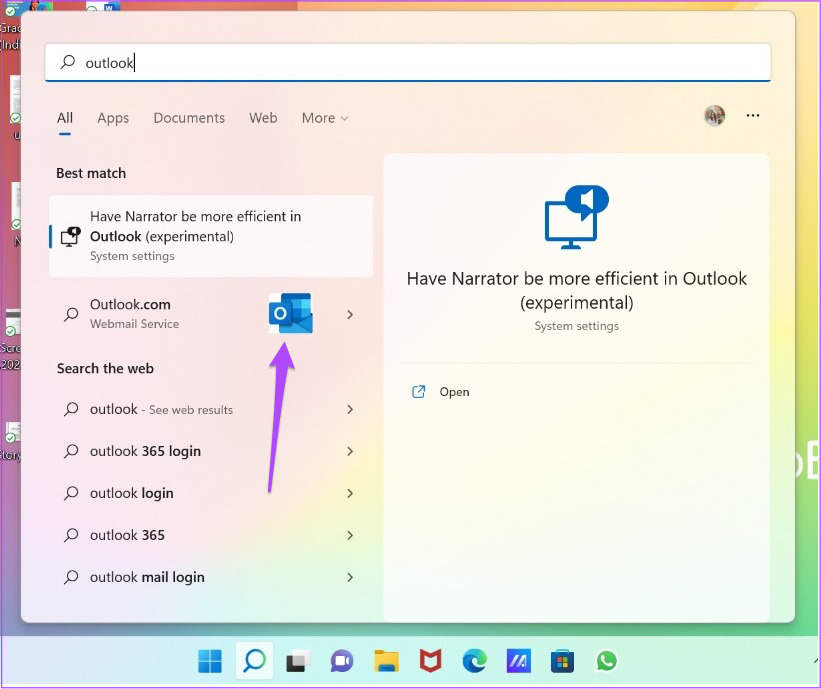
Passaggio 2: Una volta caricate le email, fai clic sull’opzione Visualizza nella barra dei menu in alto.
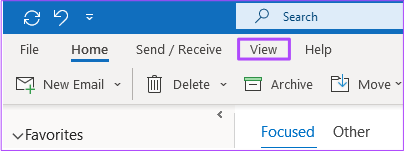
Fase 3: Fai clic su Visualizzazione corrente.
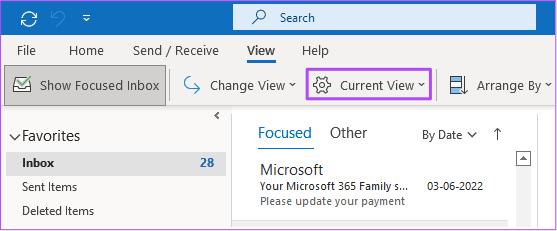
Passaggio 4: seleziona Visualizza impostazioni dall’elenco delle opzioni.
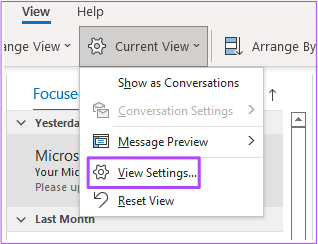
Passaggio 5: Nella finestra Impostazioni di visualizzazione avanzata, fai clic su Formattazione condizionale.

Passaggio 6: seleziona la regola che hai creato per le email con codifica a colori.
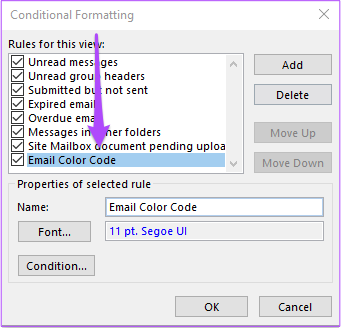
Passaggio 7: fai clic su Elimina in alto a destra.
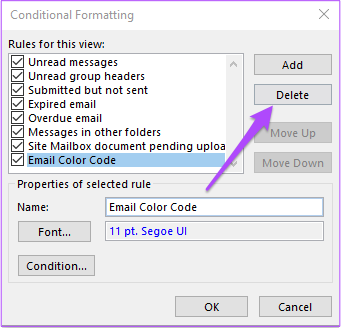
Passaggio 8: Fai clic su OK per salvare le modifiche.
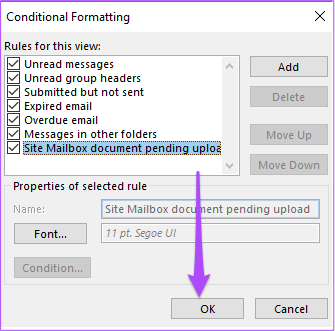
Ora noterai che tutti i codici colore selezionati in precedenza scompariranno dalle tue e-mail.
Rimuovi il codice colore da un indirizzo e-mail specifico
Se vuoi per rimuovere la regola del codice colore per indirizzi email specifici, segui questi passaggi.
Passaggio 1: Dopo aver selezionato la regola del codice colore, fai clic su Condizione.
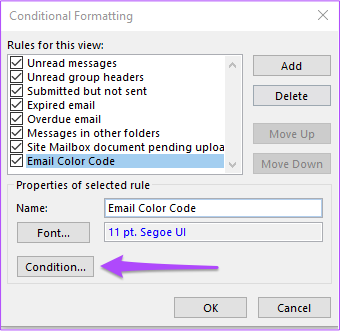
Passaggio 2: Rimuovi l’indirizzo email dalla scheda e fai clic su OK.
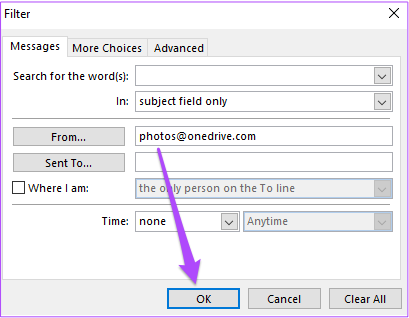
Passaggio 3: Fai clic su OK nella finestra Formattazione condizionale per salvare le modifiche.
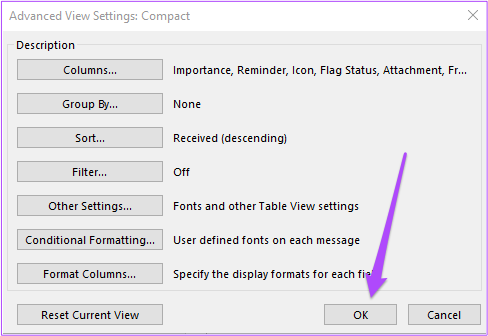
Dai la priorità alle tue e-mail
La codifica a colori delle tue e-mail può aiutarti a separare le conversazioni che non sono molto urgenti e puoi controllarle in un secondo momento. Puoi assegnare un codice colore alle tue e-mail relative al lavoro, ai compiti del college, agli inviti a feste, alle newsletter e altro ancora. Se desideri rispondere rapidamente a un’e-mail con codice colore senza perdere troppo tempo, Outlook ti offre la possibilità di creare modelli di e-mail. La creazione di un modello è utile nel caso in cui il contenuto delle email in uscita rimanga lo stesso. Consulta la nostra guida su come bloccare un indirizzo e-mail in Outlook per mantenere la tua casella di posta libera da messaggi promozionali o spam.
